许多用户在使用电脑时,都遇到过开机黑屏只有鼠标箭头,键盘上按什么都没有反应,这是怎么回事呢?出现这种情况的常见原因有系统文件损坏、显卡驱动冲突、硬件故障等,下面我们就来介绍几种电脑黑屏只有鼠标箭头的修复方法,一起来看看吧!

方法一:重启电脑并进入安全模式
首先,最简单的一步就是尝试重启电脑,看看问题是否能得到解决。如果重启无效,可以尝试进入 安全模式。安全模式是Windows的一种诊断模式,它只加载最基本的驱动和程序,可以帮助我们排除系统故障。
1、重启电脑,看到Windows加载界面时,快速按下F8键(或在Windows 10及以上版本中,按住 Shift 键然后点击“重启”)。
2、在出现的菜单中选择安全模式(Safe Mode)。
3、进入安全模式后,可以尝试更新显卡驱动,或者通过卸载最近安装的软件来排除故障。
方法二:修复启动引导
如果系统文件或启动引导出现问题,可以使用Windows的 启动修复工具 来修复。以下是步骤:
1、使用Windows安装光盘或U盘启动电脑,进入Windows安装界面。
2、选择修复计算机,然后选择疑难解答。
3、进入高级选项,选择启动修复。
4、系统会自动检测并修复启动问题,按照提示完成操作。
方法三:检查显卡驱动问题
显卡驱动冲突或损坏也会导致电脑开机黑屏,尤其是在更新或安装新驱动后。
方法四:修复或重置系统文件
如果是因为系统文件损坏导致黑屏,可以尝试修复或重置系统文件。方法如下:
1、进入命令提示符(可以在安全模式下或者通过Windows安装光盘进入)。
2、输入命令sfc /scannow,按下回车键,系统将会扫描并修复受损的系统文件。
3、如果SFC工具无法修复,可以尝试输入DISM /Online /Cleanup-Image /RestoreHealth来修复更深层次的系统问题。
方法五:恢复系统
如果上述方法仍然无法解决问题,可以考虑使用系统还原。系统还原功能可以将电脑恢复到一个较早的正常状态。步骤如下:
1、按下电脑电源按钮,待运行到出现Windows徽标时,再按下电脑上的电源按钮强行中断系统运行并重复3次,即可进入自动修复界面。
2、选择高级选项中选择系统还原。
3、选择一个恢复点,该恢复点应该是电脑在出现问题之前的某个时间点。
4、系统会自动恢复,重启后检查问题是否解决。
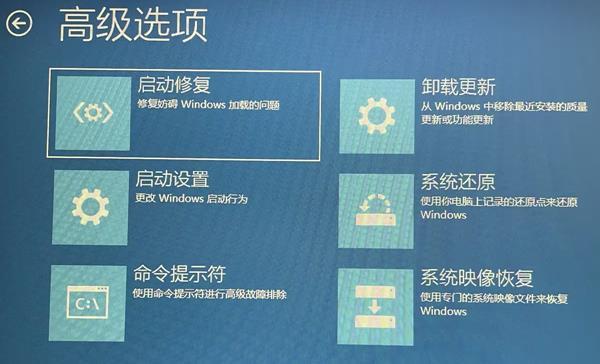
以上就是电脑开机黑屏只有一个鼠标箭头的解决方法,希望对你有帮助。
| 
